Trong kinh doanh online trên facebook, tạo ra kênh giao tiếp trực tiếp, thuận lợi giữa doanh nghiệp và khách hàng trở thành một phần không thể thiếu. Khi một khách hàng truy cập vào fanpage của doanh nghiệp hoặc tiếp cận với sản phẩm, dịch vụ qua các bài đăng, để thuận tiện cho họ inbox trực tiếp bất cứ lúc nào, bạn cần thêm nút gửi tin nhắn trên fanpage. Cách làm ra sao, cùng theo dõi nhé.
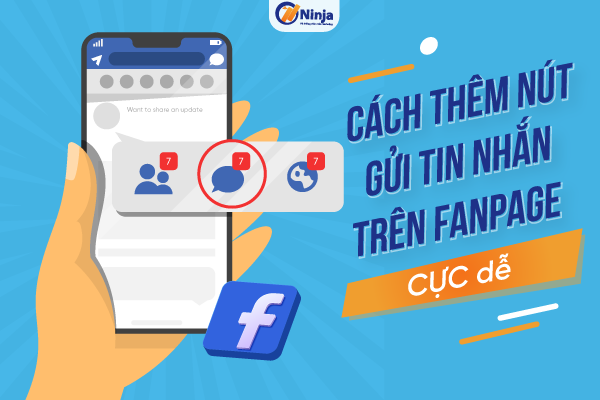
I. Nút gửi tin nhắn trên fanpage hiển thị ở đâu?
Nút gửi tin nhắn trên fanpage có thể hiển thị ở 2 vị trí:
1. Trên bài viết đăng bán sản phẩm, quảng cáo
Nếu bạn chú ý, bạn sẽ thấy rất nhiều bài đăng hoặc quảng cáo trên Facebook được thêm nút Gửi tin nhắn. Khi một khách hàng nhấp vào nút này, một cửa sổ chat với trang sẽ mở ra, cho phép họ gửi tin nhắn trực tiếp cho bạn.
Thường thì, tỷ lệ chốt đơn trong các trường hợp này cao hơn rất nhiều. Bởi khách hàng cảm thấy thuận tiện và dễ dàng khi liên hệ trực tiếp với bạn qua tin nhắn.
2. Ở trang chủ của fanpage
Khi tạo fanpage mới, việc tạo nút gửi tin nhắn là điều đầu tiên bạn cần làm. Nút gửi tin nhắn thường sẽ nằm ở bên phải ảnh đại diện và ngay bên dưới ảnh bìa của fanpage.
>>> Xem thêm: Cách tăng lượt theo dõi trên fanpage tự động 2024
II. Hướng dẫn cách thêm nút gửi tin nhắn trên fanpage
Để đạt hiệu quả cao, ngoài dùng phần mềm quản lý fanpage trên máy tính tự động, bạn cũng cần biết cách thêm nút gửi tin nhắn trên fanpage. Cách thực hiện như sau:
1. Hướng dẫn thêm nút gửi tin nhắn fanpage
Bước 1: Truy cập vào fanpage bạn quản trị.
Bước 2: Click vào dấu 3 chấm ngang bên dưới ảnh bìa trang. Chọn Thêm nút hành động.
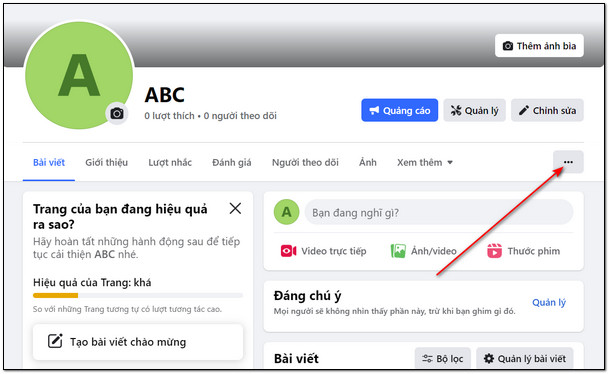
Bước 3: Nhấn chọn Gửi tin nhắn => Tiếp để hoàn tất quá trình.
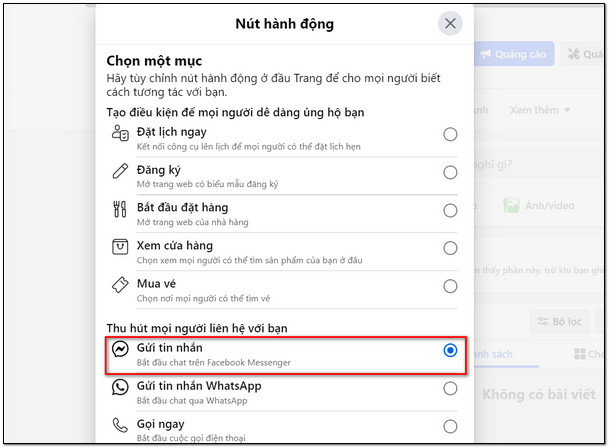
2. Cách thêm nút gửi tin nhắn bài viết fanpage
Bước 1: Truy cập vào fanpage, vào mục đăng bài.
Bước 2: Tải video hoặc hình ảnh lên, viết chú thích cho bài đăng
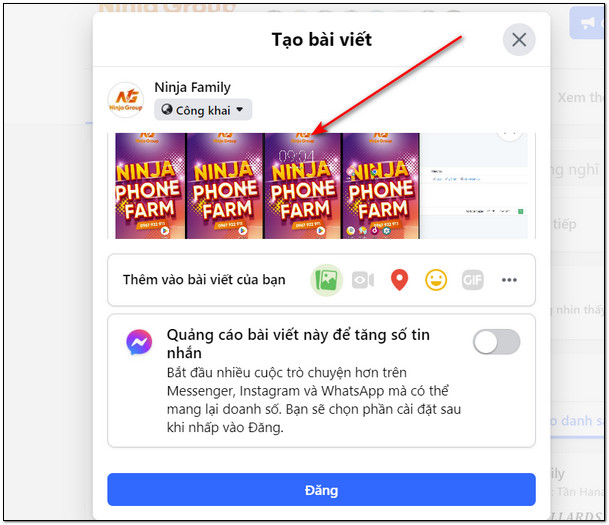
Bước 3: Nhấn chọn biểu tượng dấu 3 chấm ngang ở góc phải rồi chọn Thu hút tin nhắn.
Bước 4: Sau đó, bạn có thể tiến hành đăng bài như bình thường. Bài đăng xuất bản ra facebook sẽ có nút Gửi tin nhắn đi kèm để người xem dễ dàng liên hệ.
>>> Xem thêm: Cách gửi tin nhắn tự động bằng phần mềm gửi tin nhắn Ninja Fanpage
Kết luận: Trên đây là 2 cách thêm nút gửi tin nhắn trên fanpage cho bạn đọc tham khảo. Hy vọng, với những hướng dẫn chi tiết này, bạn có thể áp dụng, xây dựng fanpage bán hàng chuyên nghiệp hơn.

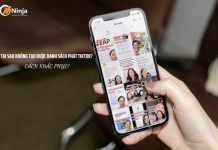



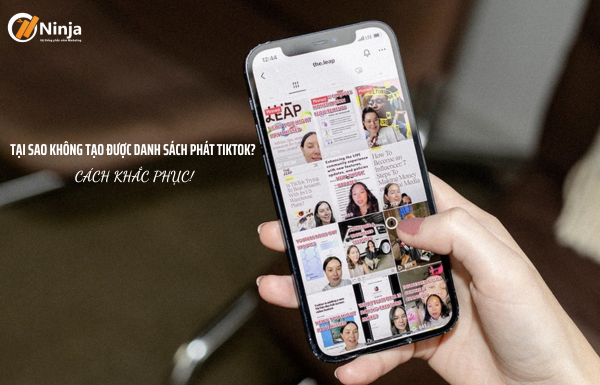








 Hỗ trợ: 0852 922 750
Hỗ trợ: 0852 922 750
 Chat với chúng tôi
Chat với chúng tôi